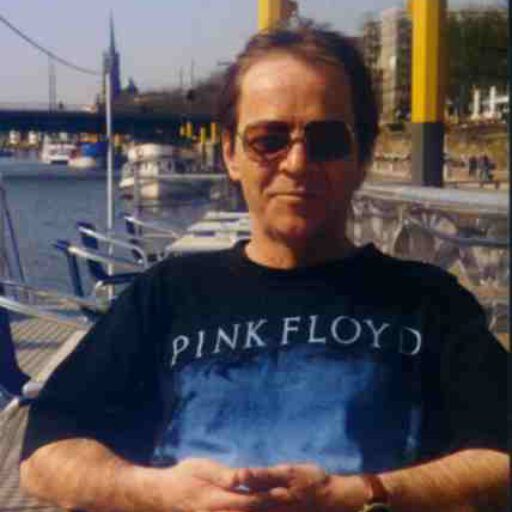Stefan Denk's virtuelle Autobiografie
Mein "Leben" in Schrift, Bild und Ton. Musik zuerst.

Apache Web Server
Installation und Konfiguration eines Apache Webservers unter Windows 10 Pro mit dem XAMPP Control Panel
1. Subdomain bei www.dnshome.de registrieren ( kostenlos für Privatpersonen ). Ist echt einfach, geht schnell und läuft super!

Auf der Homepage von DNShome.de deine E-Mailadresse und den DNS Wunschnamen eintragen.
Die Endung kann man sich aussuchen. Dann noch Häkchen rein, fertig.
In dem autogenerierten Mail von DNShome sind Daten und Passwort enthalten. Diese Daten werden bei XAMPP in den FTP Server Filezilla und in deinen Router eingetragen. Gut aufbewahren!

2. Einrichten einer festen IP:
Bei Win 10 Pro→ mit rechter Maustaste auf die Starttaste klicken→ “Ausführen” mit links anklicken→ cmd eingeben→ ok klicken→ ipconfig/all eingeben→ ok klicken.
Bei IPv4 Adresse steht die IP deines PC’s.
Diese Adresse wird nun in die Netzwerkkarte eingebunden:
Start→ Systemsteuerung→ Netzwerk und Internet→ Netzwerk- und Freigabecenter→ Adaptereinstellungen ändern
Bei deinem Provider ein feste IPv4 Adresse anfordern!

3. XAMPP Control Panel downloaden bei :
https://www.apachefriends.org/de/download.html →installieren, dann konfigurieren. Die Installation und das Programm als Administrator ausführen/starten: → XAMPP Konfiguration

4. Diverse Einstellungen im Router vornehmen (im Expertenmodus). Ich benutze z.Zt. die Fritz Box 6591. Im Video zeige ich die Konfiguration bei der Fritz Box 7360.

5. Sichern: XAMPP und Routerkonfiguration sichern bzw. exportieren…….
Firewalleinstellungen vornehmen….

Um dich auf meinem FTP-Server einloggen zu können, benötigst du einen Benutzernamen und ein Passwort. Diese sende ich nach Erhalt deiner unten eingetragenen Daten zu. Der Server läuft meistens nach Absprache für eine gewisse Zeit.
Nun hast du 2 Möglichkeiten, um auf meinen Server zu zugreifen.
- FileZilla Client 64 bit → Download →vid
- Exlorer → Servername incl. Benutzername und Passwort in die 3. Zeile einfügen → Dieser PC → vid
- ftp://[Benutzername]:[Passwort]@stefandenk.dnshome.de:21